손상된 Windows 업데이트를 위한 4가지 해결 방법

최근 업데이트 설치 후 컴퓨터에 문제가 있는 경우 손상된 Windows 업데이트를 수정하는 여러 가지 방법을 찾아보세요.

어디에서나 발생할 수 있는 Plex 오류가 있습니다. ' 이 라이브러리를 로드하는 중 예기치 않은 오류가 발생했습니다 '.
녹화, 라이브러리 열기 등의 프로그램을 예약하려고 할 때 이 오류가 발생할 수 있습니다.
라이브러리를 로드하는 데 필요한 권한이 없을 수 있습니다. 관리자 권한으로 Plex를 실행해 보세요.
Plex 서버 아이콘을 마우스 오른쪽 버튼으로 클릭 합니다.
그런 다음 관리자 권한으로 실행을 선택 합니다.
문제가 있는 라이브러리를 다시 로드해 보십시오. 또는 처음에 오류를 일으킨 작업을 반복합니다.
일부 사용자는 번들 정리가 효과가 있다고 제안했습니다.
라이브러리로 이동합니다 .
그런 다음 세 개의 점을 클릭하여 메뉴를 엽니다.
드롭다운 메뉴에서 번들 정리를 선택 합니다. 오류가 사라졌는지 확인하십시오.
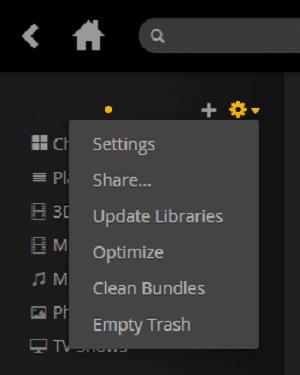
Plex를 실행하고 로그인합니다.
왼쪽 창 메뉴로 이동합니다. 작업 아이콘을 선택합니다.
그런 다음 서버 관리를 선택 합니다.
그런 다음 데이터베이스 최적화 를 선택 합니다.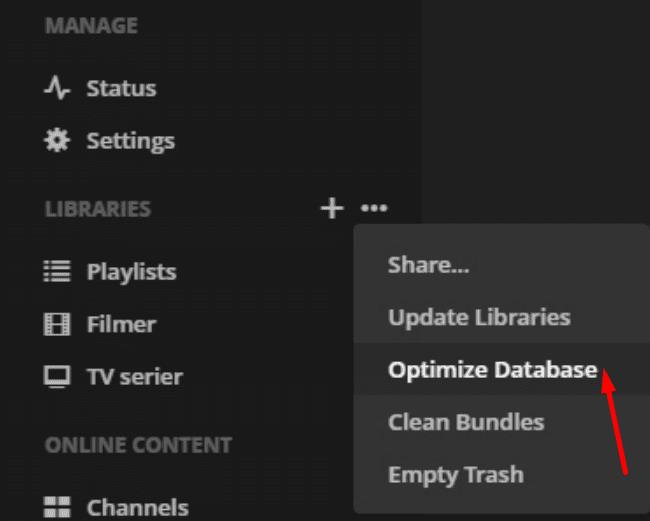
선택을 확인합니다. 전체 프로세스가 완료될 때까지 기다리십시오. 이 작업은 10분 이상 걸리지 않아야 합니다.
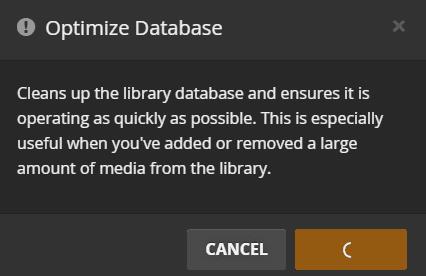
메타데이터 문제는 라이브러리 오류를 포함하여 다양한 Plex 문제를 일으킬 수도 있습니다. 영향을 받는 섹션에서 메타데이터 새로 고침을 수행합니다.
Plex 계정에 연결합니다.
그런 다음 왼쪽 창으로 이동하여 문제가 있는 라이브러리를 선택합니다.
모든 메타데이터 새로 고침을 선택 합니다.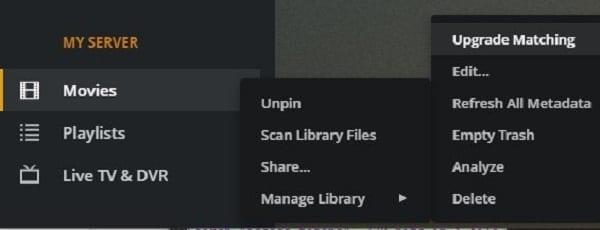
Plex가 메타데이터를 새로 고칠 때까지 기다리십시오.
서버에 대한 연결을 다시 시작하십시오. 이 방법이 효과가 있는지 확인하십시오.
브라우저에 보안 및 개인 정보 추가 기능을 설치한 경우 비활성화하십시오. Plex를 방해할 수 있습니다. Ad Block, uBlock, Ghostery 또는 기타 유사한 확장 프로그램으로 인해 라이브러리를 로드할 수 없습니다.
브라우저 메뉴를 클릭합니다.
추가 도구 → 확장으로 이동합니다 . 또는 추가 기능을 직접 선택 합니다(브라우저에 따라 다름).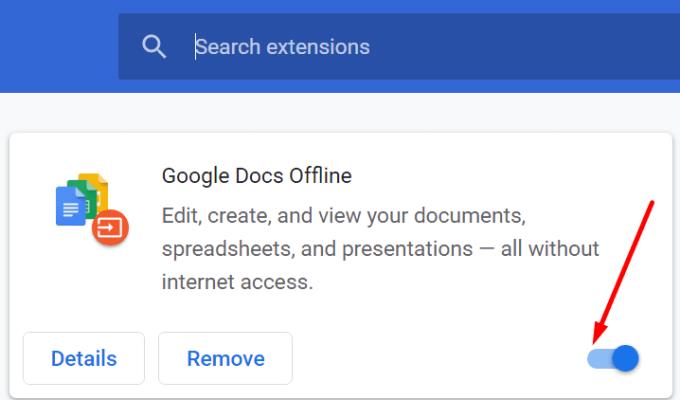
확장 기능을 끕니다.
처음에 라이브러리 오류를 트리거한 작업을 반복합니다.
→ 참고 : 다음 문제 해결 단계로 이동하기 전에 데이터를 백업할 수 있습니다.
Plex 서버 데이터베이스 자체가 손상된 경우 복구할 수 있으며 라이브러리 오류를 수정할 수 있습니다. 아래에서 Windows 10에서 따라야 할 단계를 찾을 수 있습니다.
컴퓨터에 SQLite3 도구 를 설치합니다 .
로컬 Plex 서버를 종료합니다.
그런 다음 Windows 키와 R 키를 누릅니다. 새 실행 창을 시작합니다 .
cmd 를 입력 하고 명령 프롬프트를 마우스 오른쪽 버튼으로 클릭합니다 . 관리자 권한으로 실행하십시오.
그런 다음 아래 명령을 입력하여 Plex 서버 데이터베이스를 복구합니다. 각각 입력 후 Enter를 누르십시오.
컴퓨터를 다시 시작합니다. Plex 라이브러리 오류가 지속되는지 확인합니다.
Plex 데이터베이스를 복구해야 하고 Mac 또는 Linux 컴퓨터를 사용하는 경우 이 Plex 지원 페이지 로 이동 하십시오. 사용할 명령에 대한 자세한 정보를 찾을 수 있습니다.
일부 사용자는 이 문제가 충돌하는 사용자 계정 정보로 인해 발생했다고 말했습니다. 이것은 주어진 시간에 다른 계정을 사용하여 서버에 액세스한 경우 발생할 수 있습니다.
어떻게 해서든 서버는 한 계정에 로그인하고 웹 앱은 다른 계정에 로그인합니다. 이전 계정에 대한 정보를 제거하면 도움이 됩니다.
먼저 Plex를 종료하고 아래 단계를 따르십시오.
Windows 10:
레지스트리 편집기를 엽니다.
그런 다음 다음 경로를 따르십시오. HKEY_CURRENT_USER\Software\Plex, Inc.\Plex Media Server
다음 항목을 삭제합니다.
Plex를 다시 시작하십시오.
맥:
파인더를 실행합니다 .
언론 옵션 키와 클릭 이동 메뉴를 선택합니다.
그런 다음 ~/Library/Preferences/ 로 이동합니다 . 관심 있는 파일은 com.plexapp.plexmediaserver.plist 파일입니다.
그런 다음 터미널 을 시작하고 다음 명령을 실행합니다.
Plex 라이브러리를 로드할 때 여전히 오류가 발생하면 알려주십시오.
최근 업데이트 설치 후 컴퓨터에 문제가 있는 경우 손상된 Windows 업데이트를 수정하는 여러 가지 방법을 찾아보세요.
키보드가 중복 공백을 입력하는 경우 컴퓨터를 재시작하고 키보드를 청소하세요. 그런 다음 키보드 설정을 확인하세요.
OneDrive 오류 코드 0x8004de88을(를) 수정하여 클라우드 저장소를 다시 활성화하는 방법을 알아보세요.
Windows 11 활성화 키에 문제가 있는 경우 Windows 11 활성화 오류를 수정하는 여러 가지 방법을 알아보세요.
구글 크롬에서 "Aw, Snap!" 오류를 해결하는 방법과 문제를 해결하고 원하는 사이트에 접근하는 방법에 대한 효과적인 방법 목록을 찾아보세요.
마이크로소프트 아웃룩에서 파일 미리보기 관련 일반적인 문제를 해결하기 위한 여러 가지 솔루션을 제공하는 가이드입니다.
피벗 테이블이 작동하지 않습니까? 문제를 빠르고 쉽게 해결할 수 있는 일반적인 수정 방법 몇 가지가 있습니다.
이 문제 해결 가이드는 Microsoft Outlook 365가 시작하는 동안 충돌하는 일반적인 문제를 해결하는 데 도움을 줍니다.
이 포스트에서는 애플 아이폰에서 지도 내비게이션 및 GPS 기능이 제대로 작동하지 않는 문제를 해결하는 방법을 다룹니다.
이 포스트에서는 Microsoft Windows에서 인쇄 대기열을 지우는 두 가지 방법을 안내합니다.
클라우드 저장소가 제대로 작동하도록 돕는 네 가지 일반적인 마이크로소프트 원드라이브 문제와 이를 해결하는 방법을 알아보세요.
많은 사용자에게 24H2 업데이트로 인해 자동 HDR이 방해받고 있습니다. 이 가이드는 이 문제를 해결하는 방법을 설명합니다.
안드로이드에서 저장 공간이 부족한가요? 모든 기기에서 사용할 수 있는 초보자 친화적인 팁으로 문제를 해결하세요.
삼성 갤럭시 태블릿 S3의 안전 모드를 켜거나 끄는 방법에 대한 튜토리얼
스포티파이에는 음악이나 팟캐스트 재생과 같은 다양한 일반적인 오류가 발생할 수 있습니다. 이 가이드는 이를 해결하는 방법을 보여줍니다.
Microsoft Excel 스프레드시트에서 계산이 정확하지 않은 문제를 해결하는 튜토리얼입니다.
Windows 전화 링크가 작동하지 않을 때, 컴퓨터에 다시 연결하는 데 도움이 되는 단계별 솔루션 목록을 확인하세요.
Windows 10에서 마우스 설정을 변경할 수 없는 경우, 마우스 드라이버를 업데이트하거나 재설치하십시오. 또는 하드웨어 및 장치 문제 해결사를 실행하십시오.
Google Chrome 웹 브라우저에서 화면이 깜박이는 일반적인 문제를 해결하는 방법을 알아보세요.
이 자습서는 Microsoft Windows 11 컴퓨터에서 실행 중인 DirectX 버전을 찾는 방법을 보여줍니다.
고정 해제된 앱과 프로그램이 작업 표시줄에 계속 나타난다면, 레이아웃 XML 파일을 수정하고 사용자 정의 줄을 제거할 수 있습니다.
Windows 및 Android 장치에서 Firefox 자동 완성에서 저장된 정보를 제거하는 간단한 단계를 따르세요.
이 튜토리얼에서는 Apple 아이팟 셔플의 소프트 또는 하드 리셋을 수행하는 방법을 보여줍니다.
Google Play에는 정말 좋은 앱들이 많아 구독하게 됩니다. 시간이 지나면 그 목록이 늘어나며, Google Play 구독을 관리해야 할 필요가 있습니다.
주머니나 지갑에서 결제할 카드를 찾기 위해 손이 헛갈리는 것은 정말 번거로운 일입니다. 지난 몇 년 동안 여러 기업이 비접촉 결제 솔루션을 개발하고 출시해 왔습니다.
안드로이드 다운로드 기록을 삭제하면 저장 공간을 늘릴 수 있습니다. 다음은 따라야 할 단계입니다.
이 가이드는 PC, Android 또는 iOS 장치를 사용하여 페이스북에서 사진 및 비디오를 삭제하는 방법을 보여줍니다.
갤럭시 태블릿 S9 울트라와 함께 시간을 보냈고, 이는 Windows PC나 Galaxy S23와 완벽하게 연결할 수 있는 태블릿입니다.
안드로이드 11에서 그룹 문자 메시지를 음소거하여 메시지 앱, WhatsApp, Telegram의 알림을 관리하세요.
파이어폭스에서 주소창 URL 히스토리를 지우고, 여러분의 세션을 비공식으로 유지하는 간단하고 빠른 단계에 따라 진행해보세요.























